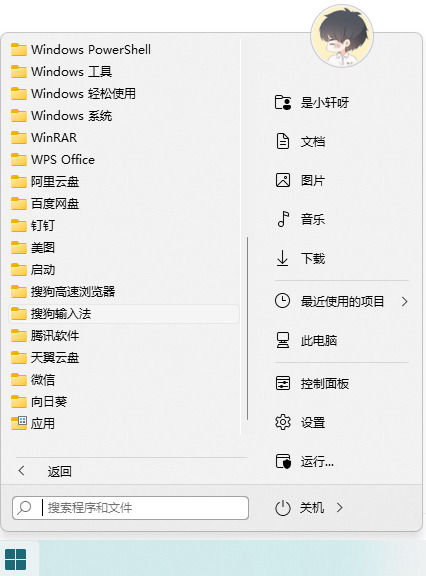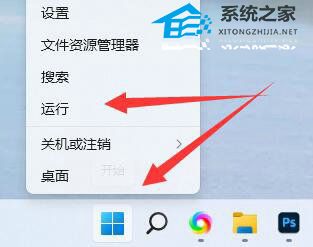神舟战神z7怎么装Win11?神舟战神z7快速重装Win11教程
神舟战神z7是一款十分好用的游戏本,其配备128GBSSD固态硬盘,可以实现超极本般的系统启动及运行速度,是对大型3D游戏的强有力支持,近期有用户想要给神舟战神z7装上Win11系统,那么应该如何操作呢?下面小编就为大家带来适合新手操作的神舟战神z7快速重装Win11教程。
推荐下载:
Windows教程网装机大师(http://www.xitongzhijia.net/soft/217381.html)
具体操作如下:
1、首先,下载【Windows教程网装机大师】打开软件后,软件会进行提示,仔细阅读后,点击我知道了进入工具。
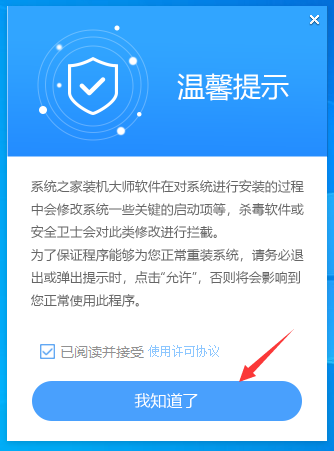
2、进入工具后,工具会自动检测当前电脑系统的相关信息,点击下一步。
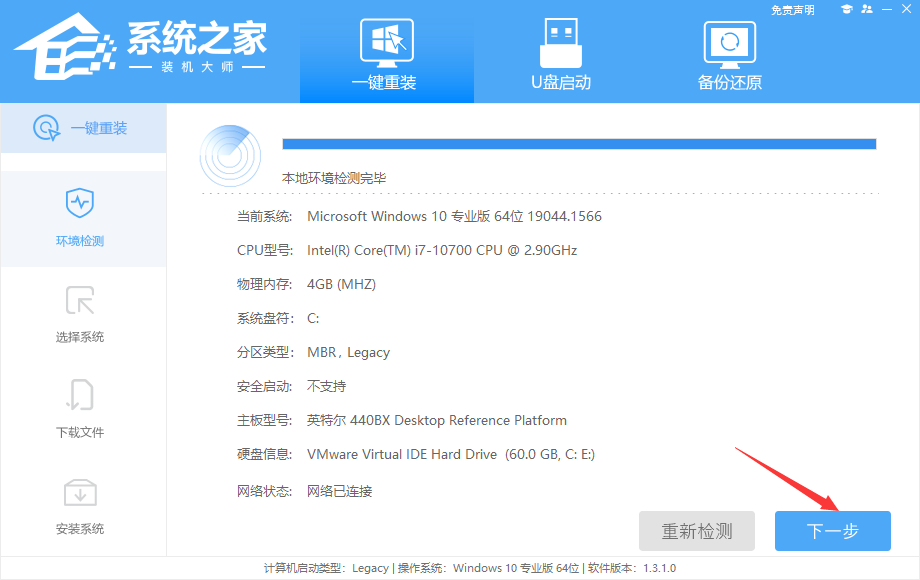
3、进入界面后,用户可自由选择系统安装,这里小编演示的是Win11安装,所以选的是Win11。
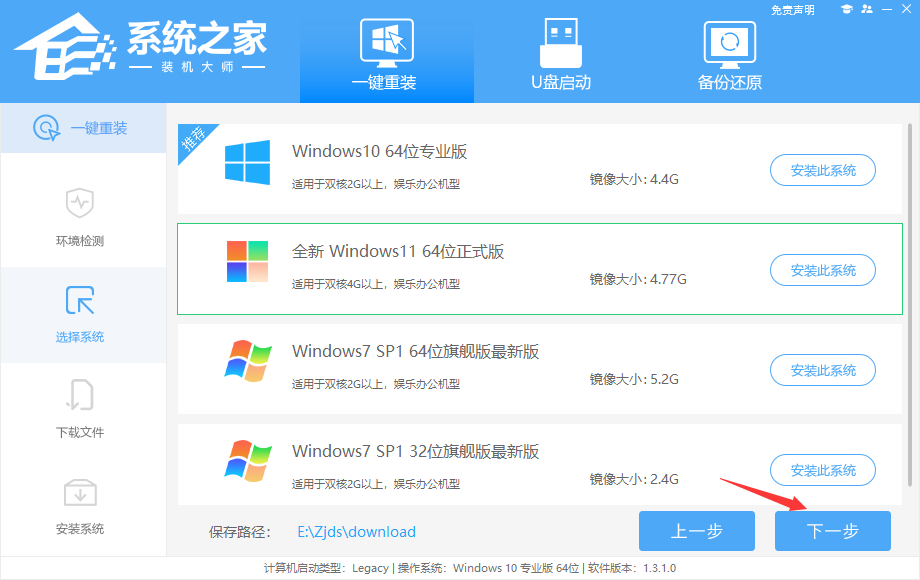
4、选择好系统后,等待PE数据和系统的下载。

5、下载完成后,系统会自动重启系统。

6、重启系统后,电脑将会进入一个启动项的选择,这时我们选择【XTZJ_WIN10_PE】回车。

7、进入后,系统将会自动进行备份还原,等待完成。
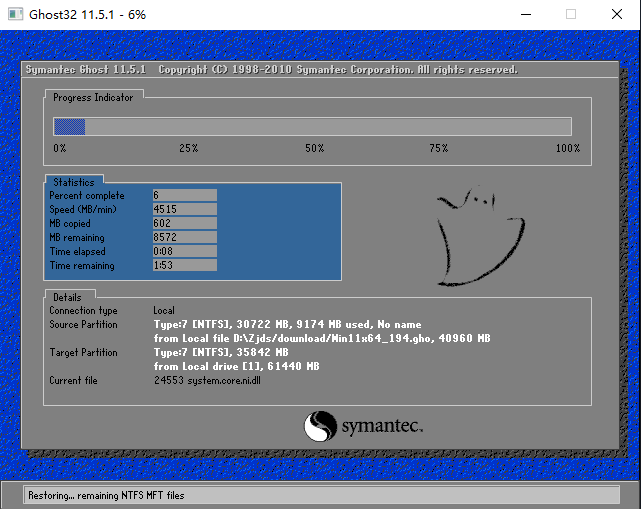
8、系统备份完成后,将会再次重启,自动进入系统安装界面,这时等待系统安装完成就大功告成了!